知っておくべきこと
- Live in iOS を使用すると、アプリを更新しなくても、友達の動きをリアルタイムで追跡できます。
- 「探す」アプリで人々の現在地を追跡するには、その人があなたにその場所の表示を許可している必要があります。
- 「探す」アプリで現在の位置情報の表示を停止するには、位置情報の共有を停止する必要があります。
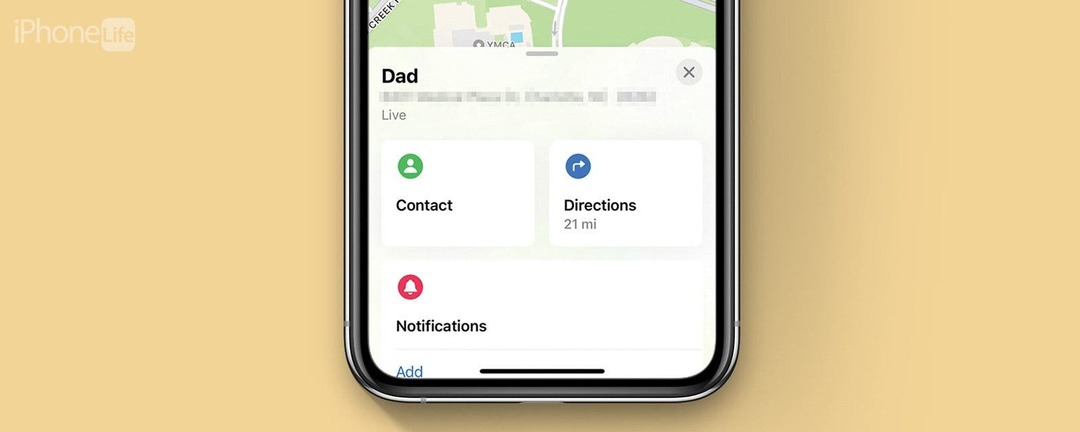
Find My (以前は Find My iPhone と Find My Friends という別のアプリとして知られていました) は、GPS 位置にアクセスして友達や個人の Apple デバイスを見つけることができる、定番の Apple ネイティブ アプリです。 あなたと位置情報を共有している友達の下に小さな「ライブ」タグがあることに気づいたかもしれません。 誰かの位置情報が公開されることが何を意味するかについて、知っておくべきことをすべてカバーします。
ジャンプ先:
- 「iPhone を探す」での Live の意味
- 「Find My」で現在の位置を確認する方法
- 設定でライブロケーションを有効にする方法
iPhoneのライブロケーションとは何ですか
Find My iPhone でライブが何を意味するのか疑問に思ったことはありますか? 「探す」アプリを使用すると、自分の位置情報を友達と共有したり、友達に自分の位置情報を共有してもらったりすることができます。 iPhone における Live Location の意味とその使用方法についてすべて説明します。 Apple デバイスの使用に関するヒントが必要な場合は、ぜひ無料のサインアップしてください。 今日のヒント! Find My Live の追跡を見てみましょう。
「iPhone を探す」での Live の意味
Apple デバイスの「探す」アプリでは、位置情報を共有している連絡先の下に「ライブ」という小さなキャプションが表示されます。 ライブ機能を使用すると、アプリを更新しなくても、相手の位置をリアルタイムで確認できます。 これは、家族や友人が用事をしているのを見守ったり、混雑したフェスティバルや大きなショッピングモールに一緒にいる場合に簡単に見つけられることを意味します。 これは、特に外で遊んだり、友達と歩き回ったりするのが好きな子供がいる場合には、優れた機能です。
「Find My」で現在の位置を確認する方法
Apple の「探す」アプリで誰かの現在の位置情報を確認するには、その連絡先に自分の位置情報を共有し、相手に承諾してもらい、その相手の位置情報をあなたと共有する必要があります。 これを行うには、次の記事を最後まで読んでください。
「Find My」で現在地を共有する方法. 自分の位置情報を友人や家族と共有し、相手も自分の位置情報をあなたと共有したら、以下の手順に進みます。- iPhone で、 「アプリを探す」.

- タップ 人々 左下にあります。
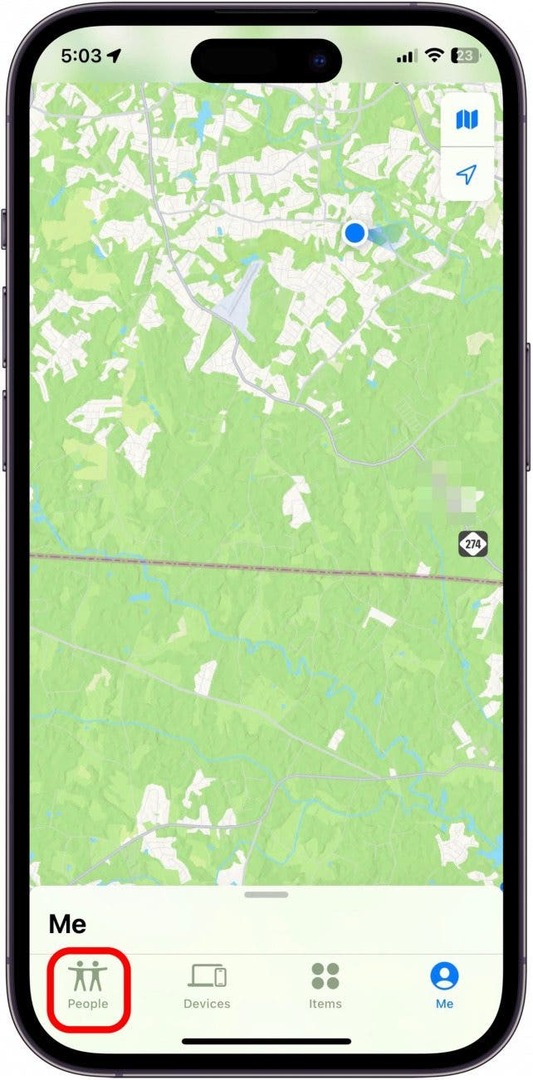
- 追跡したい人の名前をタップします。
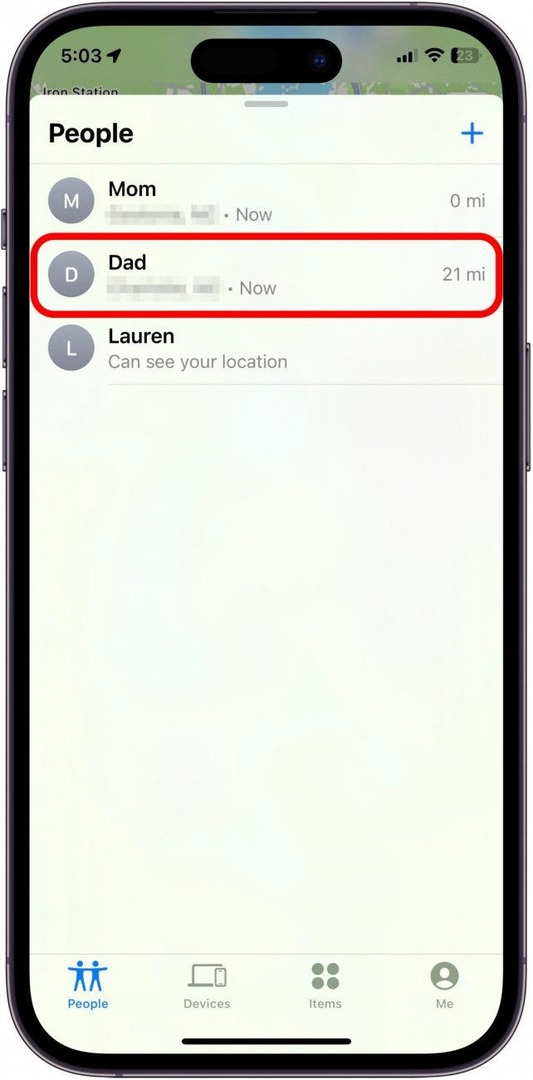
- ここからは、人物の名前と場所の住所の下に小さな「ライブ」というキャプションが表示されていることがわかります。 連絡先がマップ上で移動する様子を観察できます。
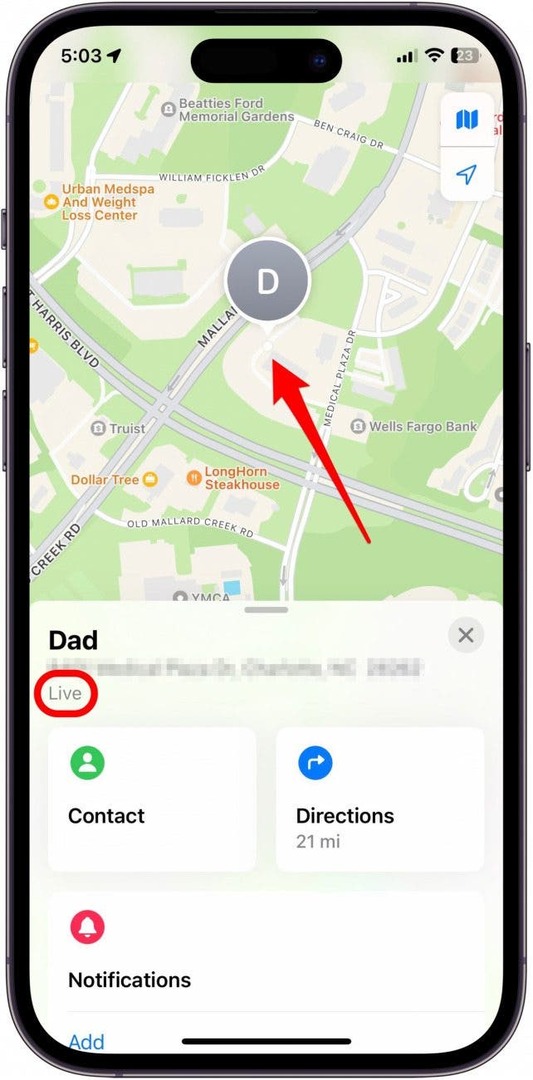
設定でライブロケーションを有効にする方法
友達のライブロケーションを確認するのに問題がありますか? 「探す」アプリで連絡先の現在地を表示するには、iPhone ですべての適切な設定が有効になっていることを確認する必要があります。 これらの設定のほとんどはデフォルトでオンになっていますが、問題が発生した場合は、次の手順を実行して、必要なものがすべて有効になっていることを確認してください。
- まず、ライブロケーションの共有が有効になっていることを確認します。 設定.
![まず、[設定] に移動して、ライブロケーションの共有が有効になっていることを確認します。](/f/8e6e479b30aa04e5dd5cf4daa0280217.jpg)
- タップ プライバシーとセキュリティ.
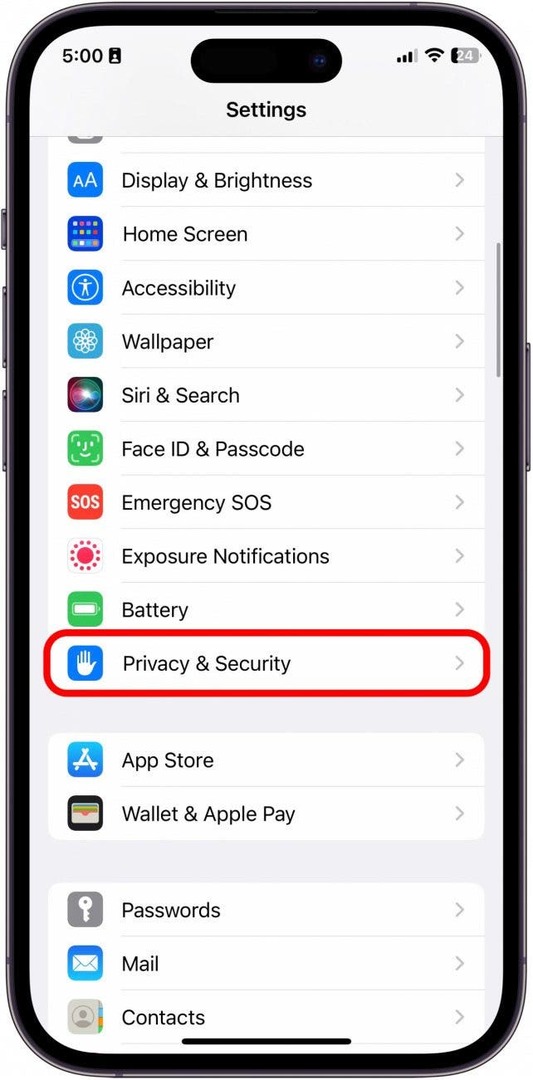
- タップ 位置情報サービス.
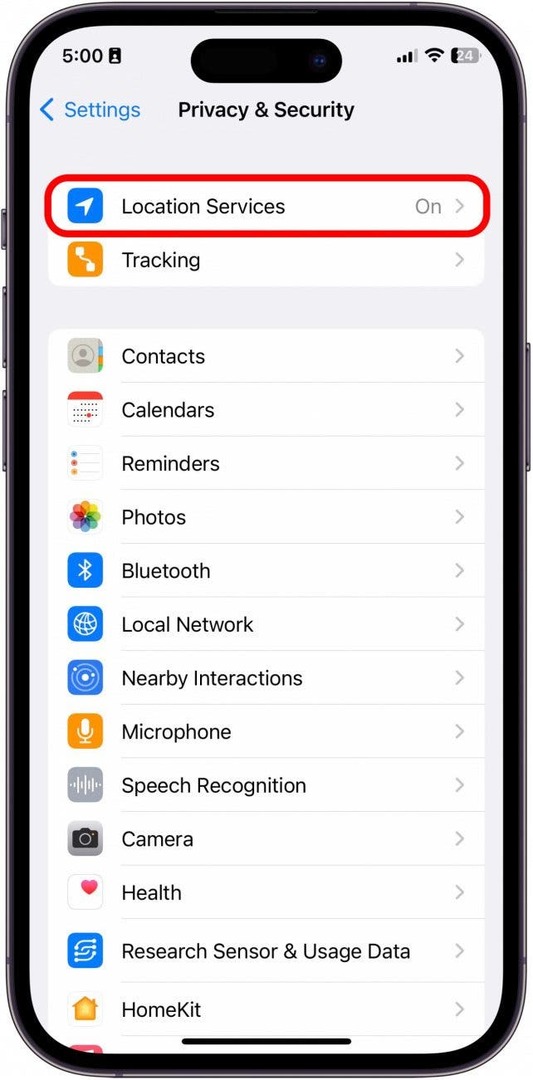
- トグル 位置情報サービス の上。 有効にすると、右側が緑色になります。
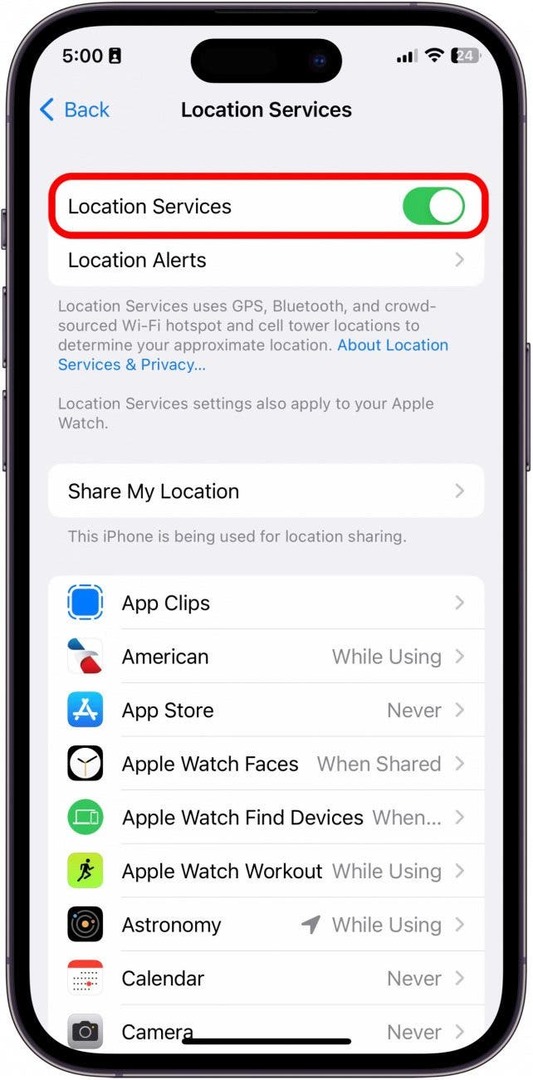
- 次に、設定に戻り、 Apple ID.
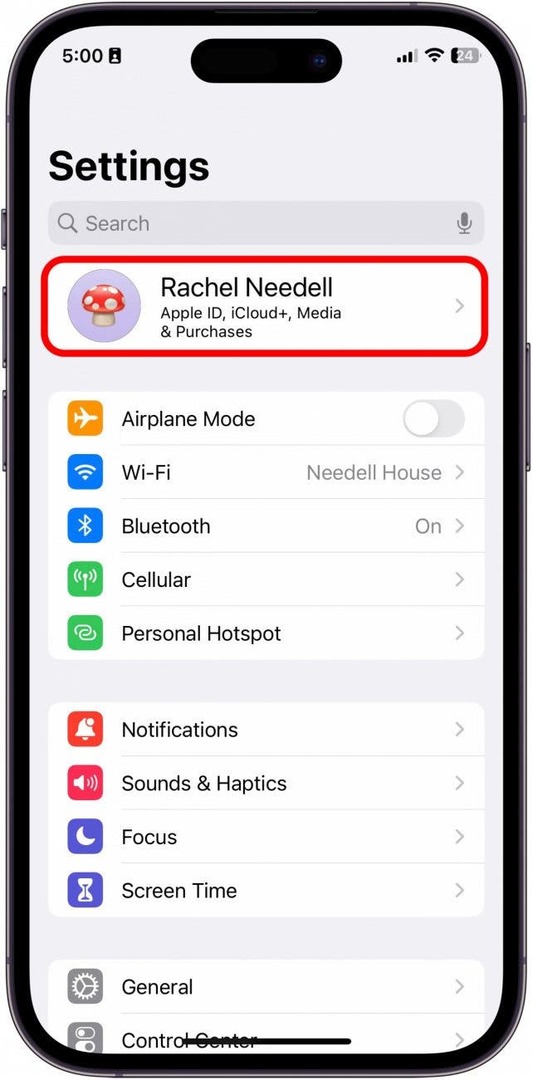
- タップ 私のものを探す.
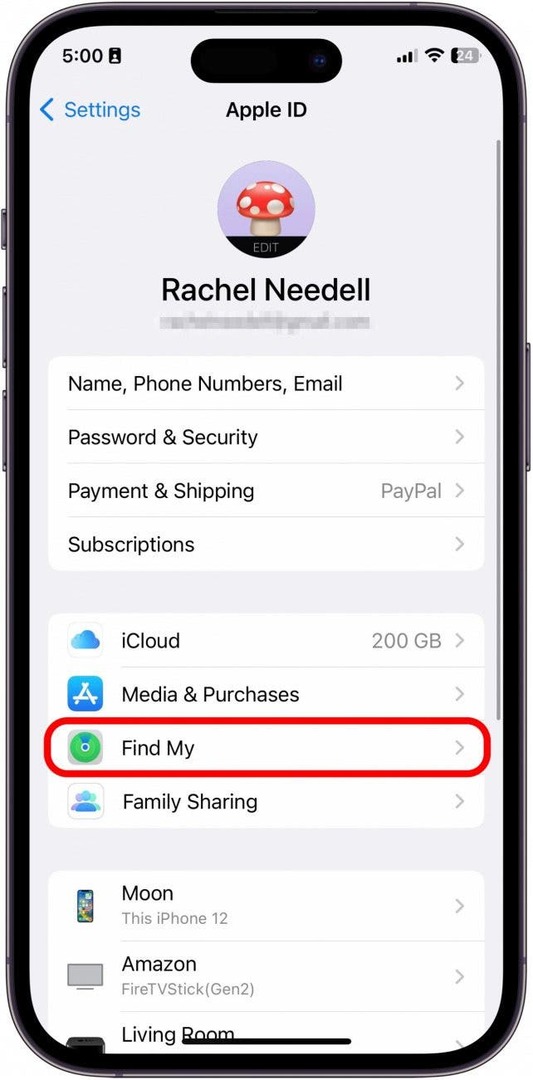
- トグル 私の現在地を共有する の上。 有効にすると、右側が緑色になります。
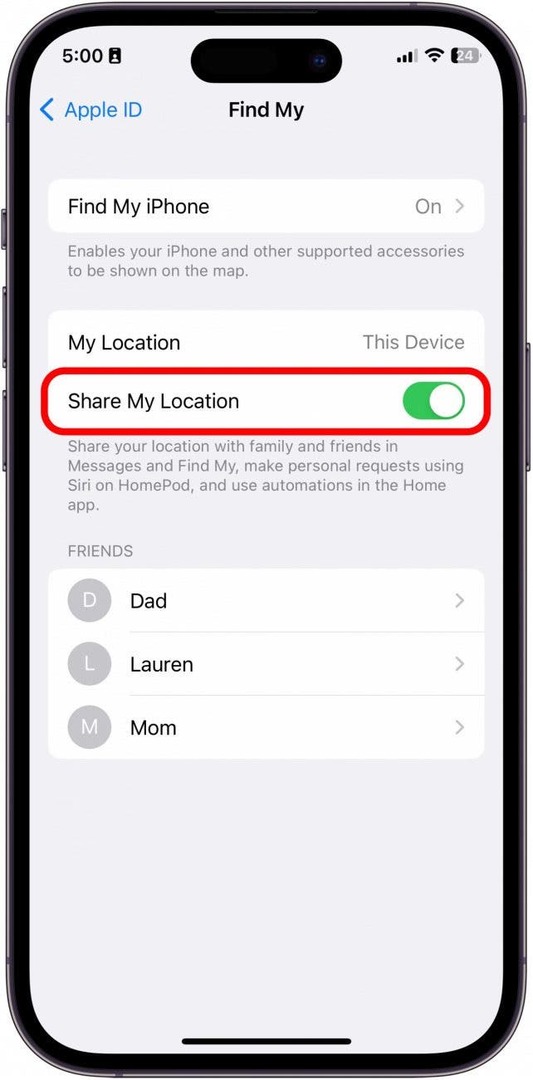
- 次に、 をタップします iPhoneを探す.
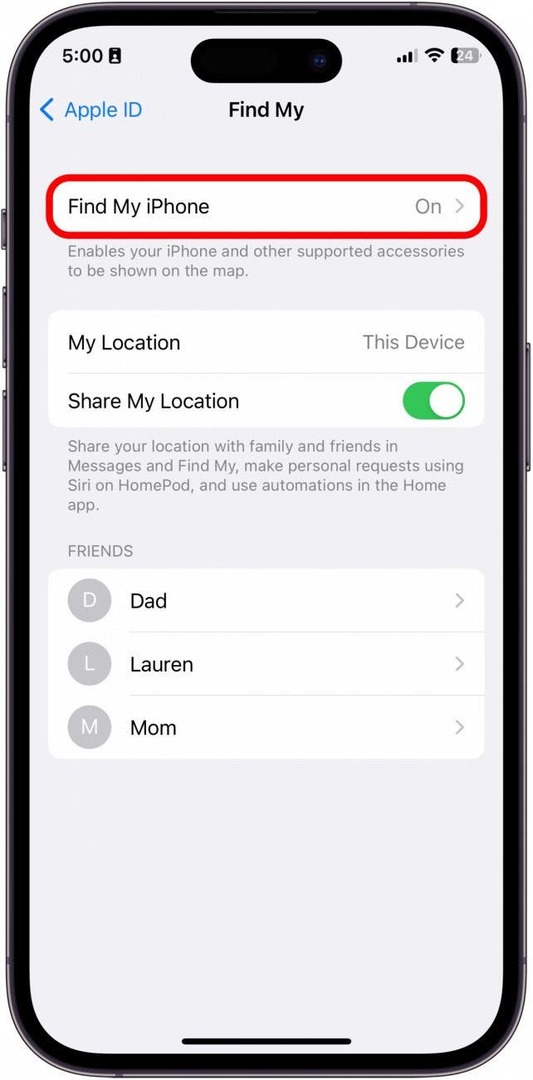
- トグル iPhoneを探す の上。 有効にすると緑色になります。
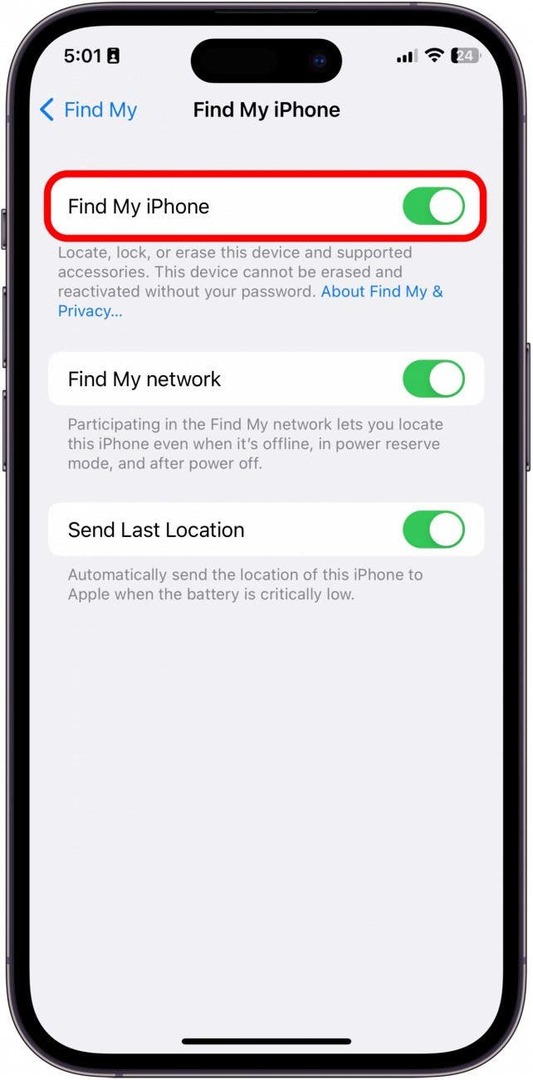
- ここで、もう一度設定に戻って再度開きます プライバシーとセキュリティ.
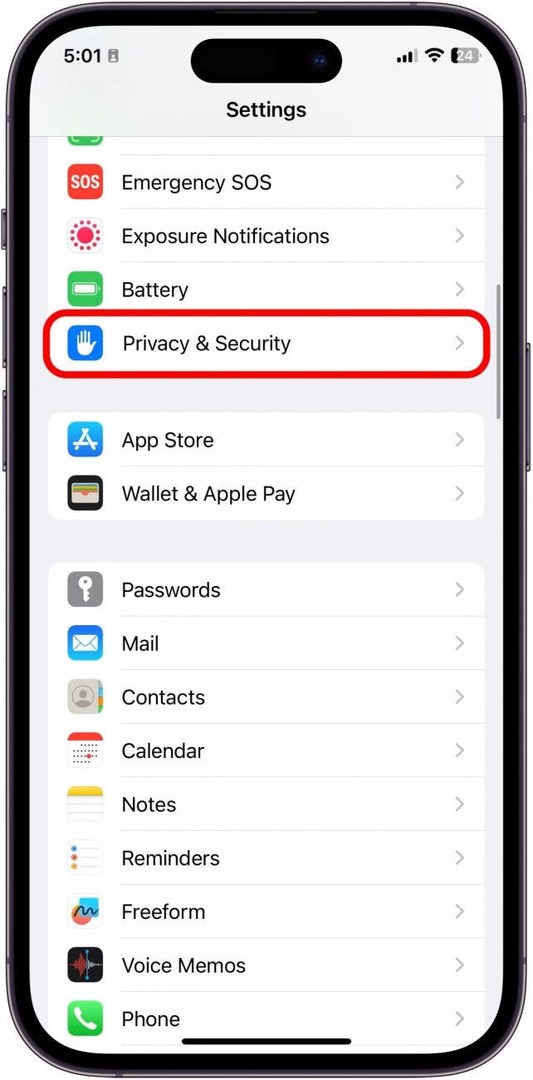
- タップ 位置情報サービス また。
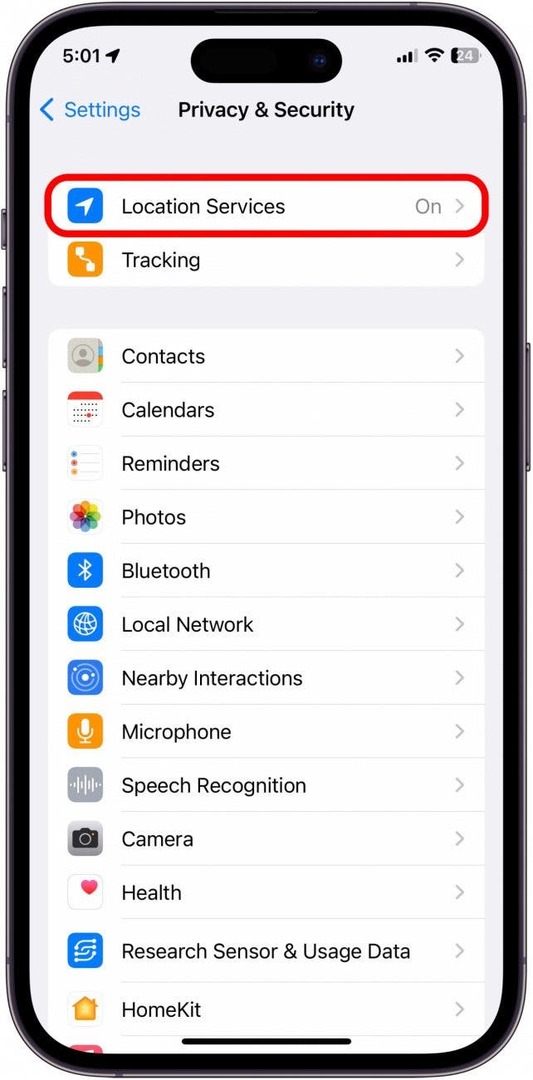
- 下にスクロールしてタップします 私のものを探す.
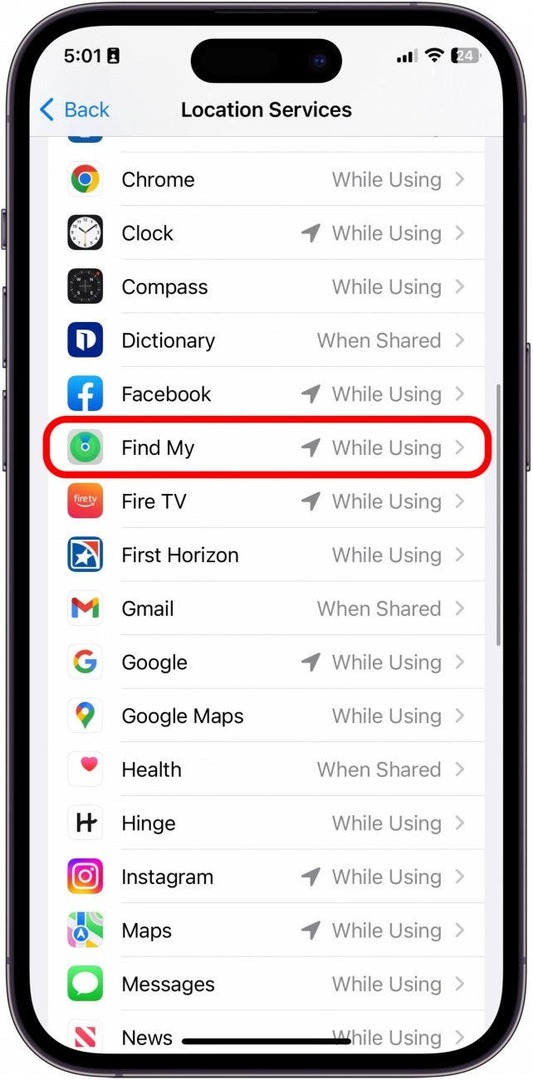
- 選ぶ アプリ使用中.
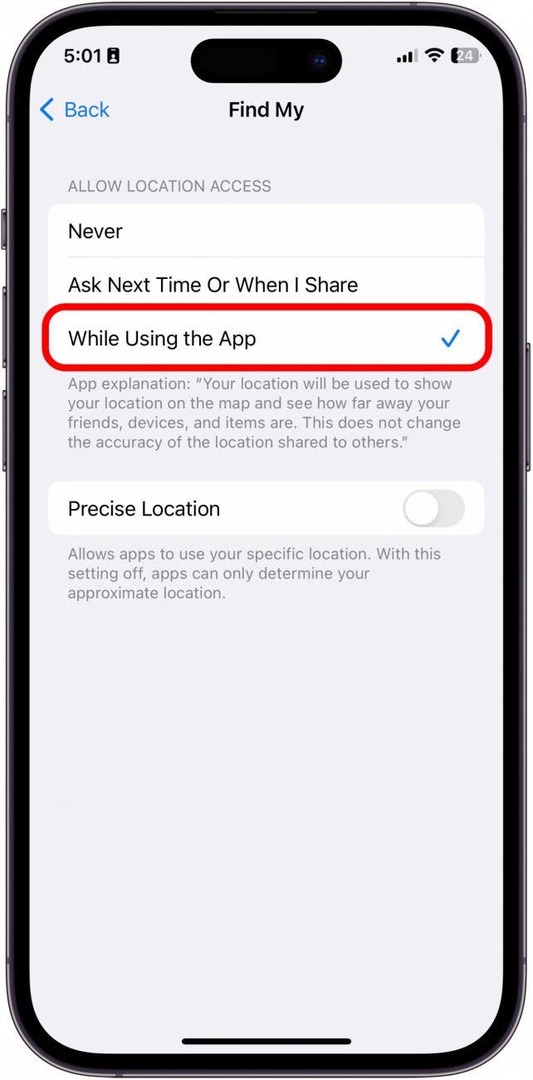
- 次に、スイッチをオンにします 正確な位置情報. 有効にすると、右側が緑色になります。
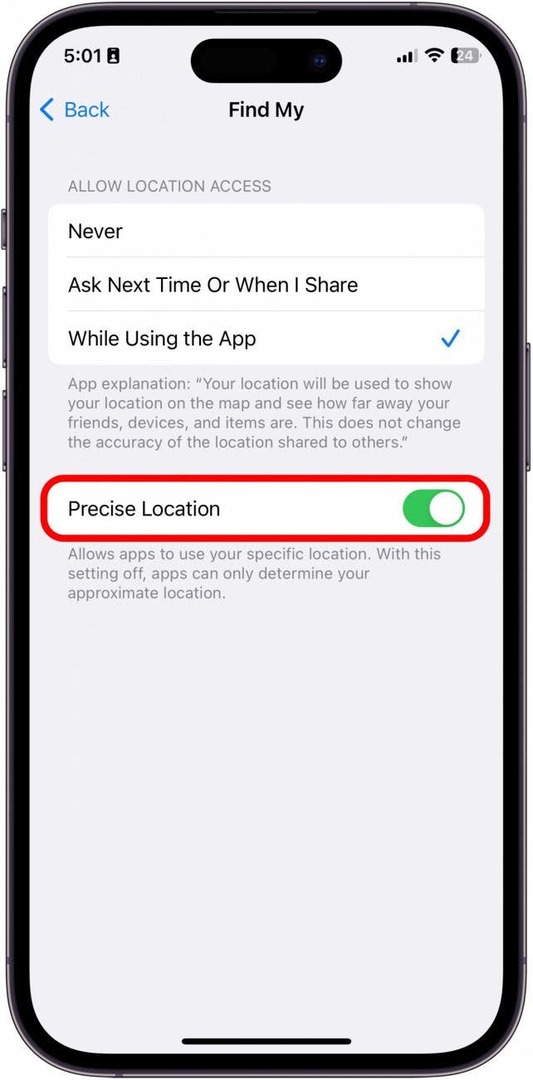
- 最後に、今開いてください 「アプリを探す」.

- タップ 自分 右下にあります。
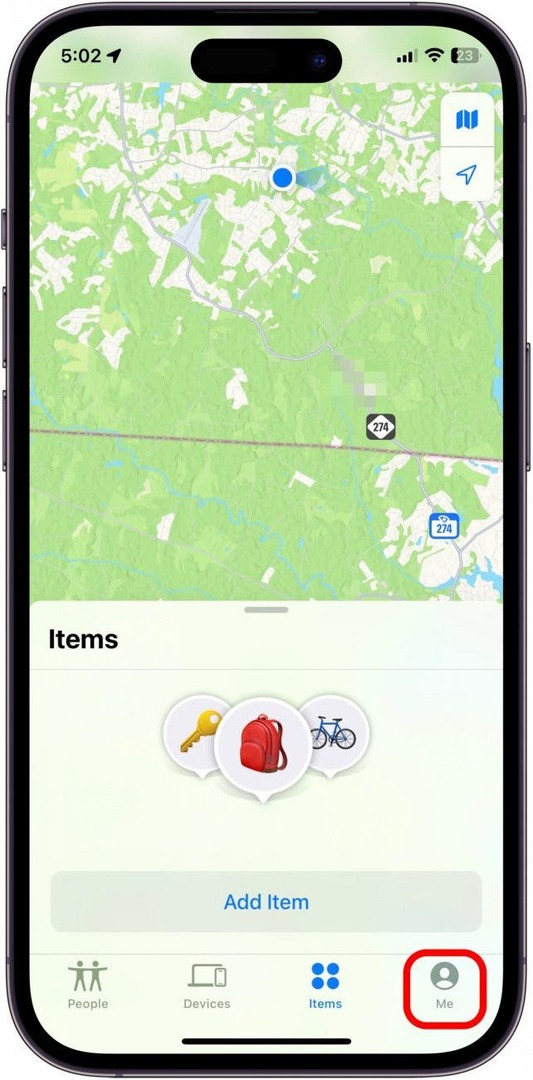
- トグル 私の現在地を共有する の上。 有効にすると緑色になります。
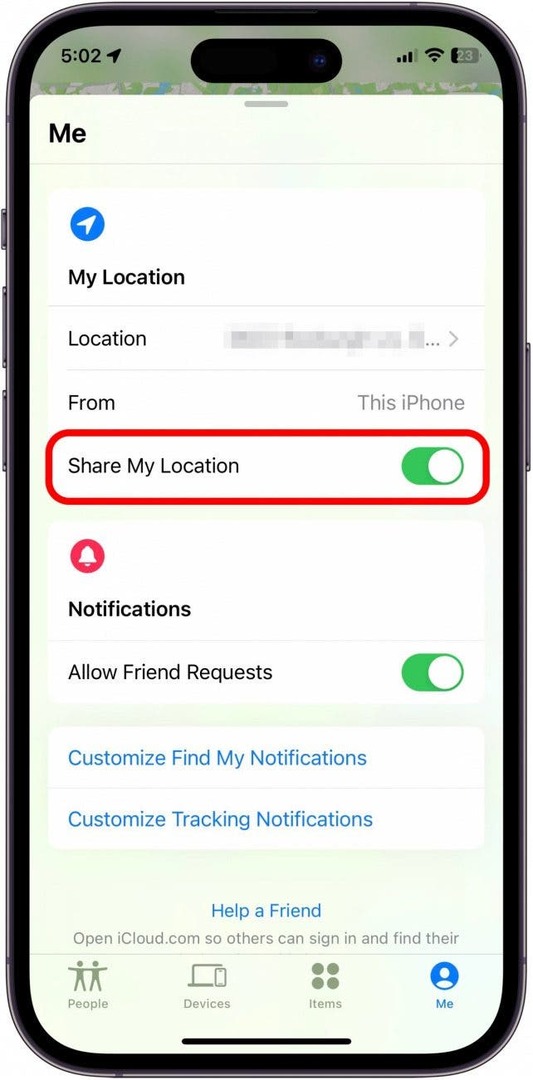
プロのヒント: 「ライブ」と「今」を見つける
「現在」という言葉が表示されている場合は、現在連絡先の位置を追跡していないことを意味します。 連絡先の最後に確認された位置が表示されますが、連絡先が移動しても見ることはできません。 これは通常、GPS のどちらかの端での接続速度の問題が原因です。 通常、接続が回復すると、自動的かつかなり早く更新されます。
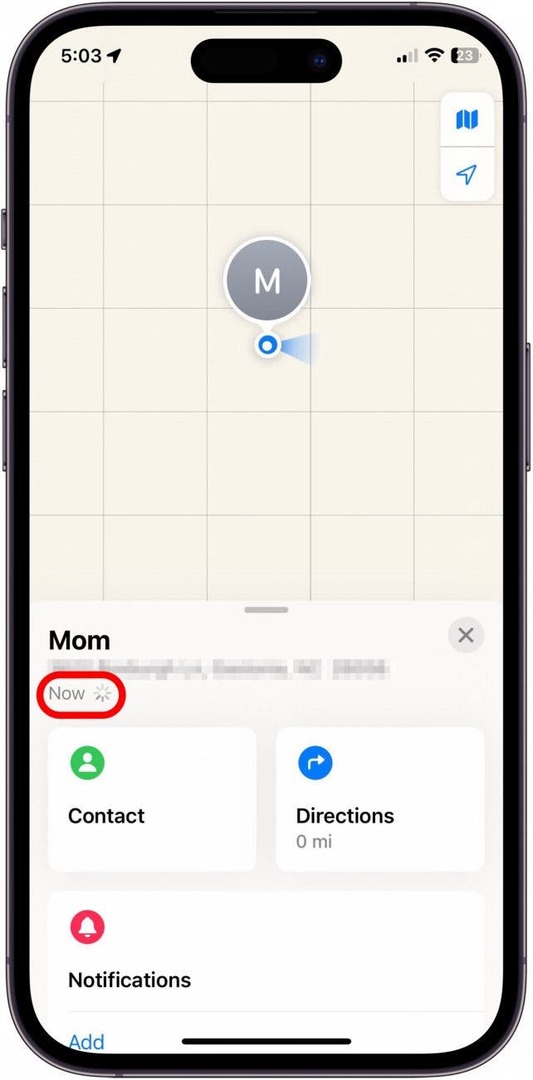
これで、接続が良好で、両方が位置情報を共有している限り、友人のライブ位置情報を確認できるようになります。